如何將 Galaxy Buds 連接到其他設備
Galaxy Buds 是真正的無線耳機,可讓您聽到設備中的各種類型的聲音,例如音樂、音頻文件、通知等。它們支持Android 設備,某些耳機型號也支持iOS設備(如果您的 iPhone 是版本 7 或更高版本)。
要使用它們,您必須將 Buds 與您的設備配對。如果您在連接或配對設備時遇到困難,請遵循以下指南。

注釋:
- 如果您的 Galaxy Buds 在打開充電盒后三分鐘內未配對,它們將停止主動配對。關閉然后重新打開外殼以再次開始配對。
- 對于 Buds3 系列,您需要打開底座并按住底部的配對按鈕至少 3 秒才能進入配對模式。
- 圖像和內容可能因型號而異。
使用 Samsung Galaxy 設備
在將 Galaxy Buds 連接到您的移動設備之前,請確保 Galaxy Buds 的充電盒電量充足,并且您的移動設備上已下載最新版本的 Galaxy Wearables 應用。該應用程序可以通過 Galaxy Store 下載。
配對后,您的 Galaxy Buds 會在您每次打開充電盒且耳機位于內部時自動嘗試連接到您的設備。
使用非三星 Android 智能手機
要將您的 Galaxy Buds 連接到非三星 Android 智能手機,您必須擁有三星帳戶并從 Google Play 商店下載 Galaxy Wearable 應用程序,然后按照以下步驟操作:
第 1 步:打開充電盒,耳機存放在里面。
第 2 步:打開 Galaxy Wearable 應用 > 點按開始 > 當耳機出現在掃描屏幕上時選擇您的耳機。
第 3 步。點按配對 > 點按確定 > 按照屏幕上的說明完成 Galaxy Buds Manager 的下載。
第 4 步。登錄您的三星帳戶。
第 5 步。允許 Galaxy Buds Manager 訪問請求 > 按照屏幕上的說明進行操作。
第 6 步:現在,您的 Galaxy Buds 已與非三星 Android 智能手機配對。
注意:連接方法可能因制造商和型號而異。
使用 iOS 設備
第 1 步:打開充電盒,耳機存放在里面。
* 您可能需要按住充電盒底部的按鈕三秒鐘。
第 2 步:轉至并打開設置 > 選擇藍牙。
第 3 步:確保頂部的開關已打開以啟用藍牙。
第 4 步:您的耳機將位于“其他設備”部分。點擊它們即可將 Buds 連接到您的 iOS 設備。
注意:連接方法可能因制造商和型號而異。
您還可以手動將 Galaxy Buds 與電視或電腦配對:
第 1 步:轉至并打開電視或電腦上的藍牙設置 > 確保藍牙已啟用。選擇添加設備 > 選擇藍牙。
第 2 步:打開充電盒,耳機存放在里面。
* 您可能需要按住充電盒底部的按鈕三秒鐘。
第 3 步。當您的耳機出現在可連接設備列表中時,選擇您的耳機。
* 系統可能會提示您單獨連接每個耳機 > 選擇連接.
第 4 步。連接后,將 Galaxy Buds 放入耳中即可聽到視頻、音樂、游戲等的聲音。
* 藍牙設置的位置以及配對新設備的步驟將根據您的設備而有所不同。請參閱您的設備說明以了解更多詳細信息。
注意:連接能力可能會受到限制,具體取決于藍牙功能、電視、PC 操作系統、軟件版本和周圍環境。
輸入Galaxy Buds 設置以設置耳機
以下功能是您的 Galaxy Buds 上可能提供的一些可自定義項目,具體取決于型號:
- 均衡器:在“低音增強”、“柔和”、“動態”等之間選擇均衡器模式。
- 耳機貼合度測試:您可以檢查耳機貼合度,以充分利用耳機。
- 讀出通知:開啟此功能可通過耳機收聽手機中的通知。
- Bixby 語音喚醒:設置 Bixby 以使用語音喚醒。
- 語音命令:提供口頭指示來控制音樂、音量和接聽電話控件。
- 通話期間使用環境音:打開此功能可在通話時清晰地聽到自己的聲音。
- 通話入耳檢測:開啟此功能后,當耳機戴在耳朵中時,可通過耳機播放通話;不在耳朵中時,可通過手機播放通話。
- 無縫耳機連接:快速切換到附近的設備,無需斷開耳機連接或打開配對模式。
- 頸部伸展提醒:如果您在手機或辦公桌上彎腰駝背,您的頭部往往會向前傾斜。您的耳塞可以檢測您的頭部位置,并在您低頭 10 分鐘時通知您。
- 實驗室:您可以查看實驗性功能,例如“游戲模式”。
使用 Galaxy Buds,您可以用手指通過觸摸、捏合或滑動耳機(具體取決于型號)來管理音樂和通話。
Galaxy Buds3系列及后續型號
聽音樂:
- 捏合:播放/暫停歌曲
- 雙指捏合:播放下一首歌曲
- 三捏:播放上一首歌曲(如果在音樂開始播放后3秒后捏三次耳機,則將從頭開始播放當前播放的音樂)
- 上下滑動:調節音量
?
通話期間:
- 捏合:接聽/掛斷電話
- 捏合并按住:拒絕來電
- 上下滑動:調節音量
Galaxy Buds3 系列之前的 Galaxy Buds 型號
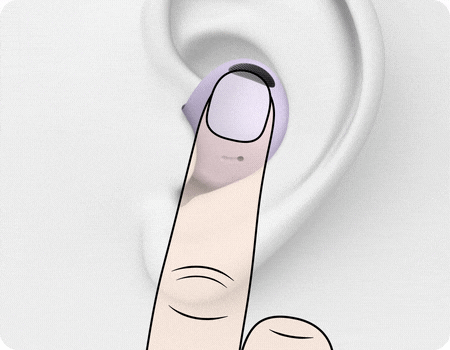
聽音樂:
- 輕按:播放或暫停曲目。
- 雙擊:播放下一首曲目。
- 三次點擊:播放上一首曲目。
- 觸摸并按住:您可以為每個耳機設置默認觸摸選項,包括“Bixby”和“調低和調高音量”。
?
通話期間:
- 雙擊:接聽電話或結束通話。
- 觸摸并按住:拒絕來電。
感謝您的反饋意見
請回答所有的問題。









